Maison >Tutoriel logiciel >Logiciel de bureau >Comment insérer un document Word dans un document Word_Méthode détaillée d'insertion d'un document Word dans un document Word
Comment insérer un document Word dans un document Word_Méthode détaillée d'insertion d'un document Word dans un document Word
- WBOYWBOYWBOYWBOYWBOYWBOYWBOYWBOYWBOYWBOYWBOYWBOYWBavant
- 2024-04-24 13:20:051065parcourir
De nombreux utilisateurs auront mal à la tête lorsqu'ils devront insérer un document Word dans un autre document Word. L'éditeur PHP Strawberry vous présentera en détail comment réaliser facilement cette opération dans Word.
Tout d’abord, ouvrez un document Word sur votre ordinateur.
Cliquez sur [Insérer] dans la barre de menu, puis sélectionnez [Objet] dans la section [Texte].
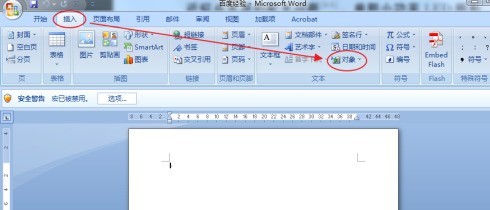
Sélectionnez [Créer à partir d'un fichier] dans la fenêtre contextuelle [Objet].
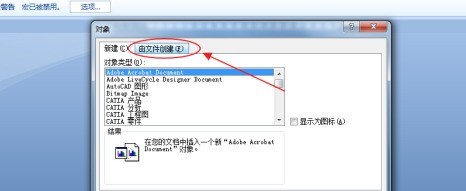
Cliquez sur [Parcourir] pour sélectionner un autre document Word à insérer, cochez [Afficher sous forme d'icône], puis cliquez sur [OK] lorsque vous avez terminé.
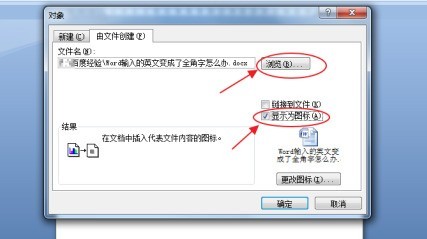
Retour au texte du document Word Vous pouvez constater que le document qui vient d'être inséré est déjà affiché dans le texte. Vous pouvez directement ouvrir le contenu du fichier en double-cliquant sur l'icône.
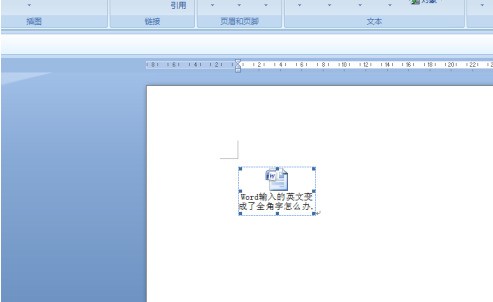
Ce qui précède est le contenu détaillé de. pour plus d'informations, suivez d'autres articles connexes sur le site Web de PHP en chinois!
Articles Liés
Voir plus- Explication détaillée sur la façon d'ouvrir et de lire les fichiers CSV
- Étapes et précautions pour l'ouverture et le traitement des fichiers au format CSV
- Méthodes et conseils pour ouvrir des fichiers CSV : Convient à une variété de logiciels
- Un guide rapide sur la manipulation des fichiers CSV
- Apprenez à ouvrir et à utiliser correctement les fichiers CSV

